Tin tức, Tin tức hàng ngày
Microsoft Whiteboard – Ứng dụng bảng trắng trực tuyến kỹ thuật số
Mục lục
Microsoft Whiteboard là gì?
Cũng giống như mọi ứng dụng bảng trắng khác, Microsoft Whiteboard là ứng dụng đa nền tảng miễn phí. Mọi người có thể sử dụng như bảng trắng online tự do: ghi chú, phác thảo ý tưởng, vẽ sơ đồ tư duy… và phối hợp công việc với đồng nghiệp, đối tác hay khách hàng. Hơn nữa là tính năng lưu trữ đám mây vô cùng tuyệt vời. Có thể nói, Microsoft Whiteboard là công cụ thú vị và không thể thiếu trong bộ phần mềm doanh nghiệp của mỗi công ty.

Các tính năng chính của Microsoft Whiteboard
Công cụ Microsoft Whiteboard ra đời, mang lại cho người dùng vô cùng nhiều những tiện ích, hỗ trợ đắc lực cho công việc văn phòng, dạy học. Sở hữu chức năng truyền tải nội dung vô cùng chuyên nghiệp, điển hình chính là việc học trực tuyến, hội họp trực tuyến.
Tự do sáng tạo, làm việc thoải mái
Microsoft Whiteboard cho Windows 10 cung cấp không gian tự do để bạn phát triển ý tưởng mới. Trực quan hóa dữ liệu bằng biểu đồ và đồ họa. Giao diện được thiết kế tối ưu hóa cho bút trỏ, màn hình cảm ứng hoặc bàn phím máy tính.
Cộng tác trong thời gian thực, mọi lúc mọi nơi
Tập hợp cả nhóm làm việc vào cùng 1 bảng trắng, hỗ trợ mọi thiết bị từ bất cứ vị trí nào.
Tự động lưu và tiếp tục tiến trình
Vì bảng trắng Whiteboard được đồng bộ trên đám mây nên người dùng không cần lo lắng việc bị mất dữ liệu hay ảnh hưởng đến tiến độ công việc, dạy học.
Cách mở Whiteboard trên Microsoft Teams
Bước 1: Đăng nhập tài khoản Microsoft. Bạn có thể tải xuống từ trang web Microsoft Whiteboard Dowload. Chọn Continue.
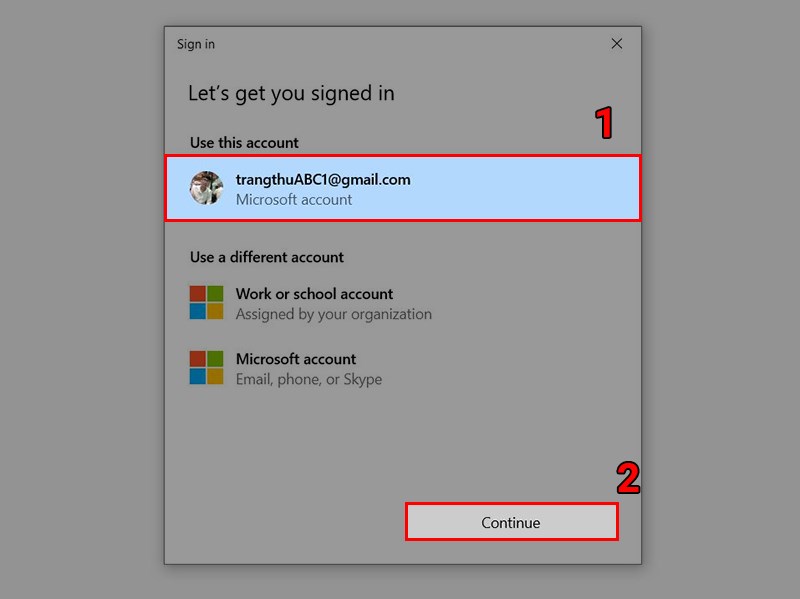
Bước 2: Vào Microsoft Teams, tại cuộc họp bạn hãy nhấn vào biểu tượng mũi tên để chia sẻ màn hình.
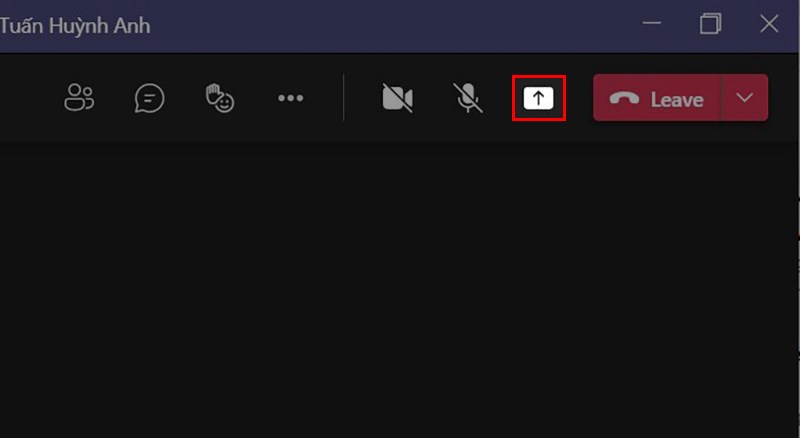
Bước 3: Chọn vào Window.
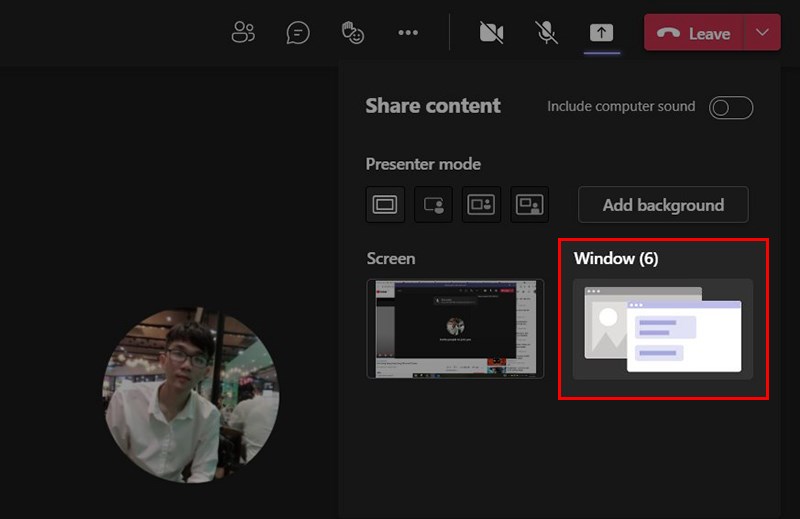
Bước 4: Tại đây bạn hãy chọn vào Microsoft Whiteboard.
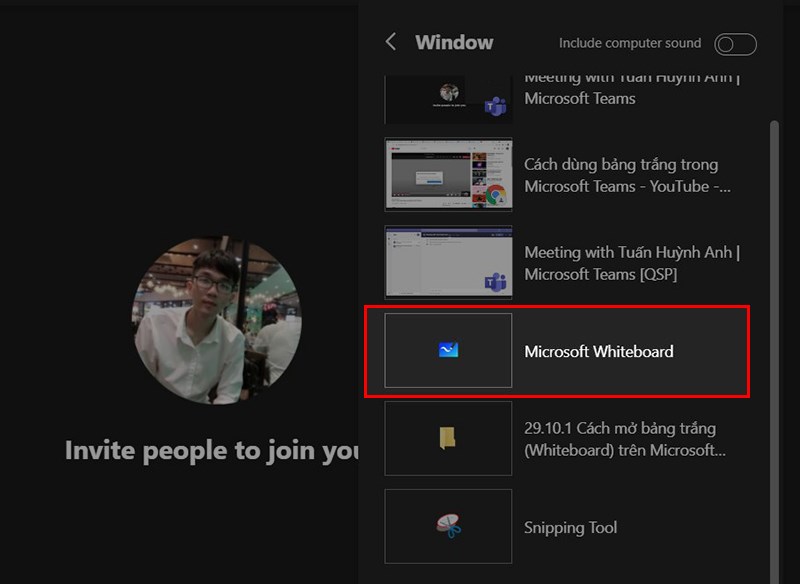
Bước 5: Lúc này bạn đã hoàn tất việc mở Microsoft Whiteboard trên Microsoft Teams.
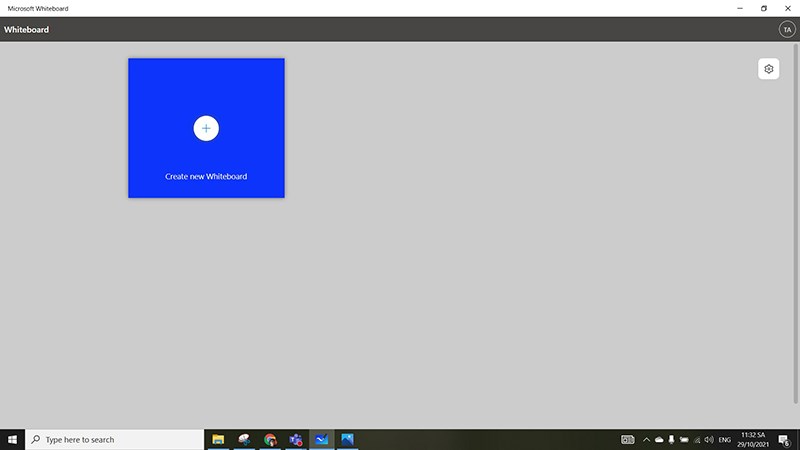
Hướng dẫn sử dụng Microsoft Whiteboard
1. Giao diện người dùng
Nếu bạn đang có ý định sử dụng phần mềm Microsoft Whiteboard này thì đừng ngần ngại bắt tay vào sử dụng ngay bạn nhé. Phần mềm cung cấp chỉ một tấm bảng Whiteboard nền màu trắng, người dùng có thể vẽ hay làm bất cứ thứ gì trên đó.

Giao diện chính của bảng online này được thiết kế cực kỳ đơn giản nên bất cứ ai cũng có thể tiếp cận. Nó bao gồm một số tính năng như: Chọn bảng, Tạo 1 bảng mới, Chia sẻ nội dung với người khác, Menu Setting để thiết lập thêm cho bảng của mình. Ở bên dưới còn có thanh công cụ cũng rất đơn giản.
2. Thiết lập background (nền bảng)
Tuỳ thuộc vào thuộc tính và đặc thù của từng môn học, từng công việc mà cách thức lựa chọn background chủ đề cho phù hợp. Để thực hiện, người dùng có thể sử dụng công cụ Cài đặt trong thành Menu của phần mềm Microsoft Whiteboard ở góc bên trái.
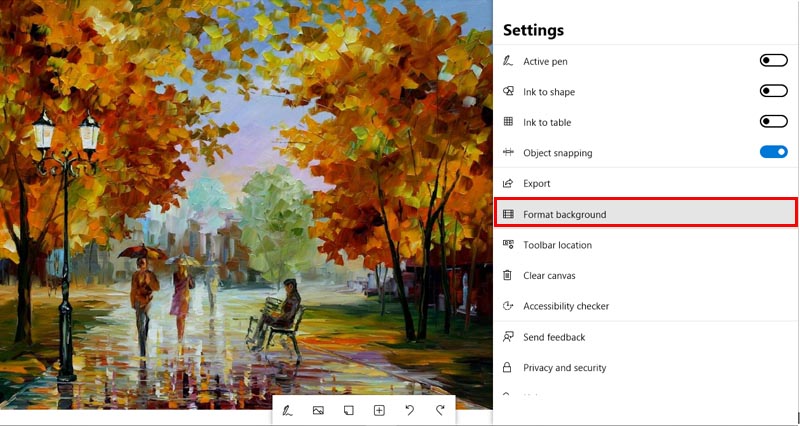
Chọn Format Background sau đó chọn một Background phù hợp với chủ đề nội dung của mình.
3. Sử dụng bút vẽ
Để có thể sử dụng công cụ bút vẽ, người dùng có thể lựa chọn công cụ “Switch to inking mode” trên thanh công cụ. Thông thường công cụ này thường đi kèm với một bảng vẽ hoặc một màn hình cảm ứng.
Sau khi chọn xong công cụ bút vẽ, người dùng có thể chọn các màu sắc phù hợp hoặc công cụ phù hợp như Thước, Tẩy, Highlight,..

4. Thêm nội dung vào bảng trắng
Người dùng có thể thêm vào bảng trắng những nội dung như: hình ảnh, ghi chú, file (word, powerpoint, pdf), bing image, template, camera, văn bản, list danh sách …
Để thực hiện, người dùng nháy phải chuột vào bảng trắng –> Xuất hiện menu –> Chọn nội dung cần thêm.

Hoặc bấm chọn iểu tượng dấu cộng trên thanh công cụ
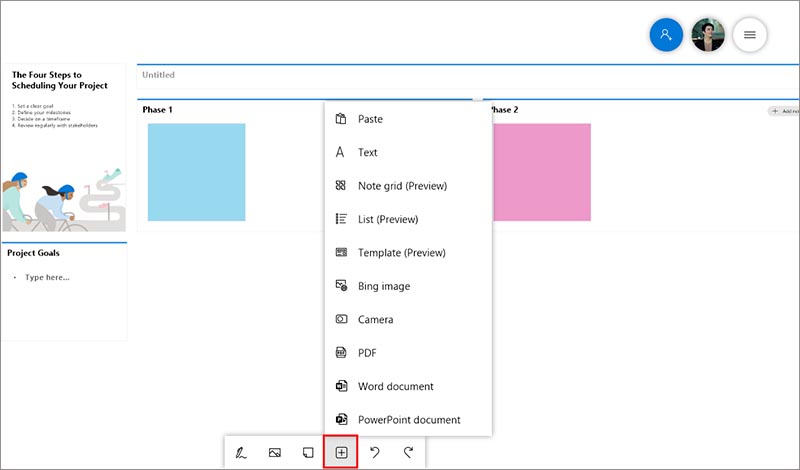
Ví dụ: thêm 1 file Word và 1 file powerpoint có 2 slide vào Whiteboard

5. Chia sẻ và cộng tác
Để chia sẻ những nội dung, ý tưởng đã trình bày, người dùng chỉ việc bấm chọn nút Chia sẻ ở góc trên bên trái của bảng. Sau đó bật nút Web sharing link on và copy link gửi cho người cần chia sẻ.
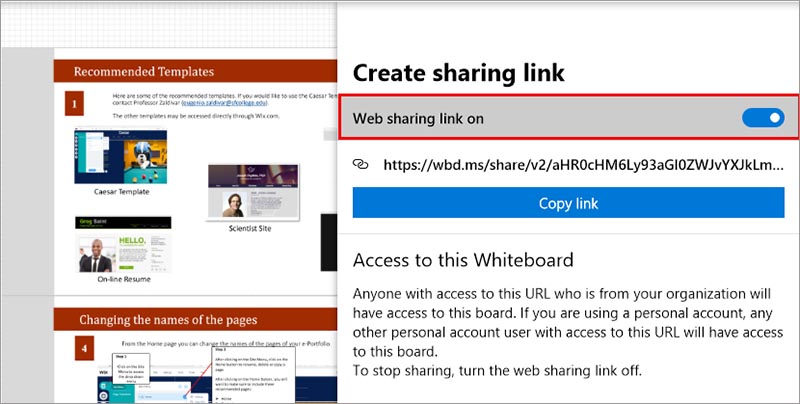
Có nên sử dụng phần mềm Microsoft Whiteboard hay không?
Phần mềm có thể đáp ứng mọi kỹ năng ghi chép và truyền tải mọi nội dung theo ý bạn muốn. Người dùng sẽ không cần phải ghi chép ra vở bút mà chỉ cần sử dụng bút cảm ứng. Tuy nhiên người dùng hoàn toàn có thể sử dụng công cụ này một cách hiệu quả mà không cần đến cảm ứng như các bạn có thể viết bằng chuột hoặc mua thêm bàn phím.
Thậm chí nếu gắn bó với bảng trắng online này trong một khoảng thời gian dài, người dùng sẽ cảm thấy yêu thích và quen thuộc hơn với màn hình cảm ứng thông minh và bút cảm ứng.
Nhìn chung phần mềm Microsoft Whiteboard được đánh giá là ứng dụng thực sự hữu ích mà hầu hết các chuyên gia đều khuyên dùng. Nó sẽ thực hiện được những gì bạn muốn và hơn thế nữa.
Trên đây là phần hướng dẫn nhanh giúp bạn dễ dàng làm quen với Microsoft Whiteboard – phần mềm miễn phí trên Windows cực thú vị. Nếu có thể hãy tìm hiểu ngay hôm nay và nghiên cứu cách sử dụng của phần mềm này nhé. Nếu bạn còn bất kỳ thắc mắc gì có thể liên hệ đến Nam Long Telecom qua tổng đài 0903.05.8877 để được giải đáp.
tag: microsoft whiteboard, bảng trắng online, bảng online, whiteboard, whiteboard là gì, interactive whiteboard, bảng whiteboard, phần mềm viết bảng, microsoft whiteboard download, microsoft whiteboard offline installer, microsoft whiteboard download, microsoft whiteboard ios


